本節說明如何顯示儲存的檔案的清單。
若要顯示儲存的檔案的清單,請按下初始掃描器顯示畫面上的[選擇儲存的檔案]。
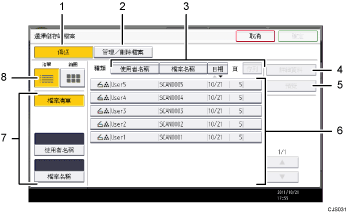
[傳送]
按此鍵,可用電子郵件或掃描至資料夾傳送儲存的檔案。
[管理/刪除檔案]
按此鍵,刪除儲存的檔案或變更檔案資料。
用於排序檔案的按鍵
按這些鍵,可依所選的項目來排序檔案。再選一次相同的項目,則會進行反向排序。但是,檔案無法以反向傳送的方式排序。
[詳細資料]
按此鍵,可顯示所選檔案的詳細資料。
[預覽]
按此鍵,可顯示所選檔案的預覽畫面。關於詳細資訊,請參閱掃描的「查看從清單所選的儲存檔案」。
儲存的檔案清單
顯示儲存的檔案清單。
如果清單中未顯示您想要選擇的檔案,請按下[
 ]或[
]或[ ]以捲動畫面。如果已指定檔案的密碼,該檔案的使用者名稱左側會顯示鑰匙圖示。
]以捲動畫面。如果已指定檔案的密碼,該檔案的使用者名稱左側會顯示鑰匙圖示。用於搜尋檔案的鍵
按這些鍵,可切換至按使用者名稱或檔案名稱搜尋檔案的畫面,或切換至顯示所有檔案的畫面。
清單/縮圖
您可選擇以清單或縮圖顯示儲存的檔案。
![]()
視安全設定而定,有些檔案可能不會出現在清單中。
不是在掃描器功能下儲存的檔案不會出現在此畫面上。
